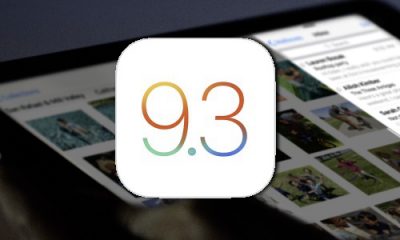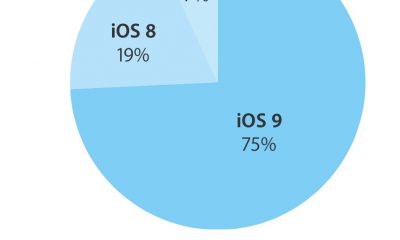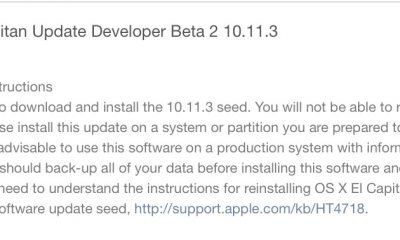De nouvelles astuces pour iOS 9
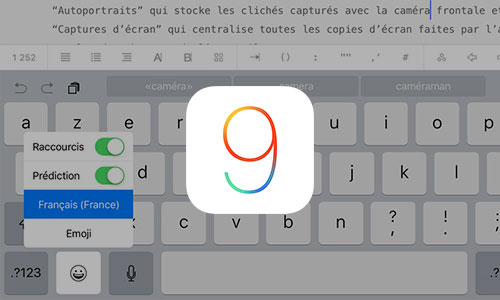
Entre les nouveautés clés d’iOS 9 et la liste de trucs et astuces récemment publiée nous pensions avoir été exhaustifs mais… il n’en n’est rien alors dans un souci d’être le plus complet possible voici une nouvelle série d’astuces pour mieux utiliser iOS 9 !
Note : la liste de trucs et astuces a été mise à jour avec ces ajouts.
Safari
**Téléchargement de tous types de fichiers
Avec iOS, 9 les formulaires où vous devez transmettre un document sont désormais véritablement utilisables : vous n’êtes plus limités au téléchargement d’une photo mais vous accédez à tous les emplacements liés à iCloud Drive (voir un peu plus loin).
**Afficher et gérer mots de passe et cartes bancaires
La synchronisation du trousseau iCloud permet de retrouver tous les mots de passe enregistrés sur le Mac sur l’iPhone ou l’iPad. La fonctionnalité permettant de consulter les identifiants n’est pas tout à fait nouvelle, mais a été déplacée pour être plus visible et se trouve protégée par Touch ID (ou votre code). Elle se trouve dans les Réglages, rubrique Safari sous le titre “Mots de passe”.
Vous pourrez modifier identifiant et mot de passe, et supprimer le site associé (qui aura pour effet de supprimer l’entrée dans la liste !).
Tout en bas de la liste vous avez la possibilité d’ajouter une nouvelle entrée même s’il est bien plus simple d’enregistrer ces informations lors de la connexion dans Safari.
Dans la partie “Remplissage automatique” de la rubrique Safari, vous trouverez la liste des cartes bancaires enregistrées que vous pourrez modifier à loisir et compléter.
**Tout marquer / déplacer / supprimer
Auparavant, pour réaliser une action sur tous les emails d’un dossier ou de la boîte de réception, il fallait fastidieusement cocher un à un les messages électroniques. Avec iOS 9, tapez sur “Modifier” et Mail vous propose de “Tout marquer” (drapeau ou lu), “Tout déplacer” et de tout mettre à la corbeille. Sacré gain de temps !
Divers
**Un widget pour retrouver ses amis
L’application “Mes amis” est maintenant installée d’office sur les appareils et ne peut être retirée (grrr). Cependant, si vous l’utilisez pour localiser les amis ou, plus probablement, les membres de la famille sur le chemin de l’école vous gagnerez à installer le nouveau widget du Centre de notifications qui affiche sans ouvrir l’app la position des suivis.
**Notifications : par nom
Jusqu’alors les notifications étaient regroupées uniquement par ordre d’arrivée. Vous pouvez maintenant les grouper par application pour un coup d’oeil plus efficace au Centre de notifications.
**Branchez, écoutez !
Apple l’avait annoncé : iOS 9 se veut “proactif”. Siri gagne en intelligence et le système apprend vos habitudes à tel point que lorsque vous branchez vos écouteurs, l’écran verrouillé affiche l’application musicale que vous seriez susceptible d’aller chercher dans l’instant suivant. Ce sont quelques clics et taps de gagnés et cela ne se limite pas simplement à l’application Musique.
**Nouvelle rubrique pour l”application Santé
L’application Santé a gagné un mode paysage mais intègre également une nouvelle rubrique “Santé reproductive” pour le suivi de l’activité sexuelle et, pour Madame, cinq rubriques dédiées au suivi des cycles.
Clavier
**Aperçu des touches
Depuis 2007, sur l’iPhone, la saisie est matérialisée par une “étiquette” qui se positionne au-dessus et rassure sur le caractère réellement tapé et caché derrière les doigts. Pour ceux qui tapent vite et sans regarder ou qui souhaitent qu’un oeil curieux ne voie pas les touches appuyées, iOS 9 propose de désactiver “l’aperçu du caractère”. L’étiquette disparaît et la touche se grise légèrement à la frappe.
**Désactiver les raccourcis
Sur iPad, les nouvelles icônes de raccourcis sont très pratiques notamment pour l’annulation et les fonctions supplémentaires de certaines applications. Mais comme cela peut ne pas être du goût de tout le monde, Apple vous laisse le choix et permet de les désactiver. Laissez le doigt sur le choix du clavier et “décochez” Raccourcis ou passez par les Réglages de clavier.
**Ne plus annuler en secouant l’iPad
Avant qu’iOS 9 n’inaugure les raccourcis dans son clavier virtuel, il fallait secouer (non sans risques) l’appareil pour annuler ou rétablir une modification. Si vous conservez les raccourcis et qu’il vous arrive de déclencher malencontreusement l’annulation lors d’un mouvement vif, vous pouvez désactiver cette fonction dans les Réglages d’accessibilité.